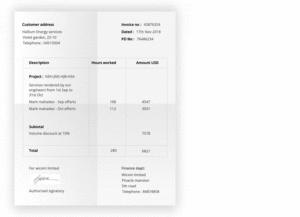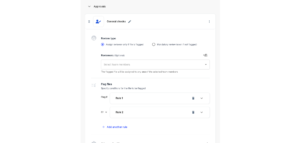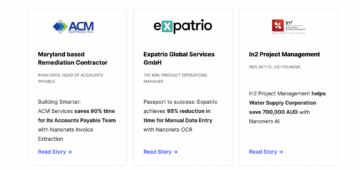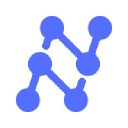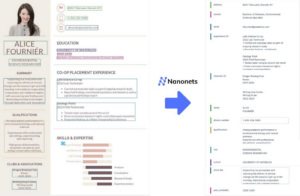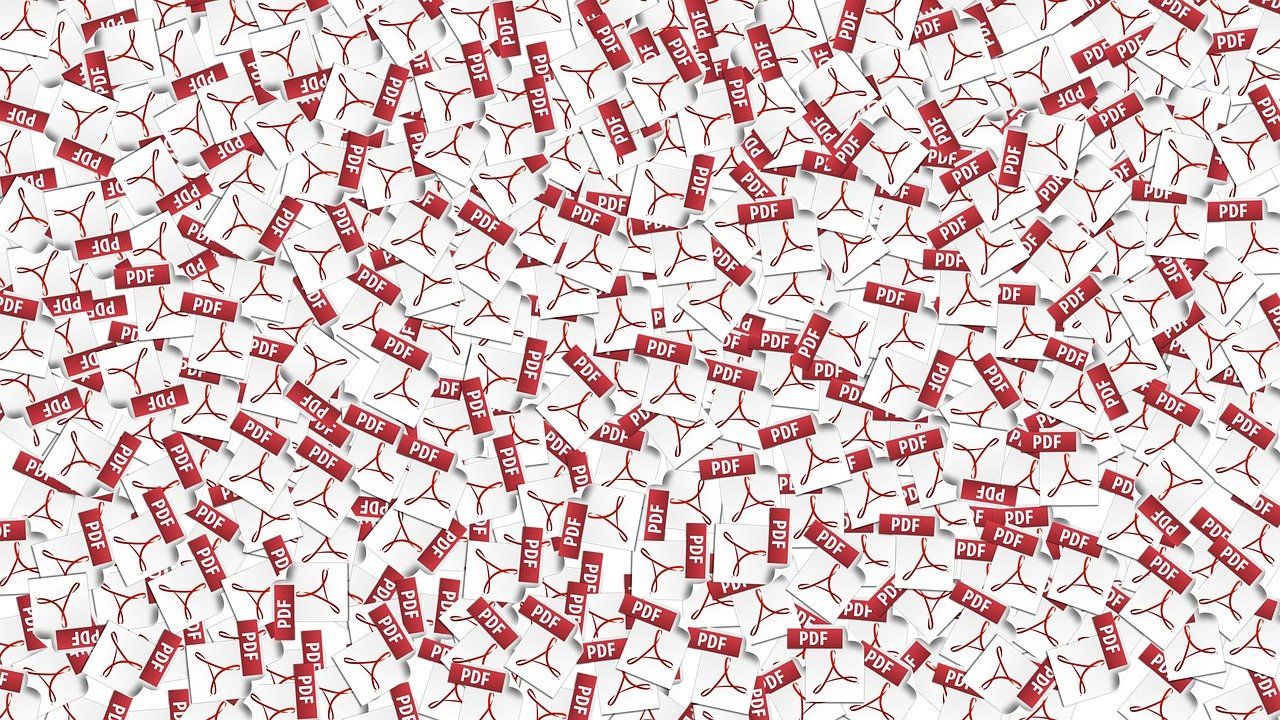
Om dina PDF-filer handlar om fakturor, kvitton, pass eller körkort, kolla in Nanonets online OCR or PDF-textextraktion för att extrahera text från PDF-dokument gratis. Klicka nedan för att lära dig mer om Nanonets PDF-skrapa.
Affärsprocesser kräver ofta att du hämtar text från PDF-dokument. PDF-filer är manipuleringssäkra, säkra och det mest föredragna formatet för utbyte av data och information; men de är tyvärr inte redigerbara.
Om du väljer att manuellt extrahera text eller data från en PDF fil för att skapa en rapport eller göra en presentation, det kan ta mycket tid! Att läsa text från PDF-filer är ofta nödvändigt som en del av vanliga dokumentbaserade arbetsflöden.
De flesta lösningar som effektivt kan läsa text från PDF-filer (annat än PDF-tolkare) använder idag OCR-funktioner (Optical Character Recognition). OCR-teknik kan användas för att identifiera och extrahera text från bildens, PDF-filer och andra icke-redigerbara filformat. Beroende på omfattningen och komplexiteten hos PDF-dokumenten kan du behöva olika OCR-funktioner; till exempel kan du till och med extrahera tabeller från PDF dokument.
Online PDF-omvandlare eller PDF-extraktionsverktyg kan extrahera text från små PDF-dokument med enkel formatering. Men om du har en stor mängd dokument med komplicerad formatering, tabeller, grafer och bilder, behöver du en avancerad OCR-programvara tycka om Nanonetter för att exakt extrahera relevant text från PDF-filerna. (Vad är OCR or OCR PDF? - här är en detaljerad förklarare on vad är OCR-programvara)
Låt oss titta på de olika sätten på vilka du kan använda Nanonets för att extrahera text från PDF-dokument enkelt, exakt och i stor skala:
Innehållsförteckning
- Hur extraherar man text från PDF med Nanonets gratis OCR?
- Hur extraherar man text från PDF med Nanonets förutbildade OCR-modeller?
- Hur extraherar man text från PDF genom att bygga en anpassad Nanonets OCR-modell?
- Hur tränar man anpassade modeller för en PDF-till-textkonverterare med Nanonets API?

Vill skrapa data från PDF dokument, konvertera PDF till XML or automatisera bordsextraktion? Kolla in Nanonets' PDF-skrapa or PDF-tolkare att konvertera PDF-filer till databasen inlägg!
Hur extraherar man text från PDF med Nanonets gratis OCR?
OCR-verktyg låter dig enkelt extrahera text från PDF-dokument och konvertera den till en råtextfil. Här är stegen:
- Besök Nanonets gratis OCR-verktyg här – nanonets.com/online-ocr
- Ladda upp din PDF-fil
- Nanonets OCR känner automatiskt igen innehållet i din fil och konverterar det till text
- Ladda ner den extraherade texten som en råtextfil
Denna metod passar de flesta av dina enkla PDF-till-textanvändningsfall. Denna metod kanske inte är lämplig för mer komplexa dokument och tabellstrukturer. Se metoderna nedan för mer komplexa krav på PDF-textextraktion.
Hur extraherar man text från PDF med Nanonets förutbildade OCR-modeller?
Om dina PDF-filer faller under någon av följande dokumenttyper som listas nedan kan du använda lämplig Nanonets förutbildad modell för att extrahera text direkt på ett snyggt och organiserat sätt:
- Fakturor
- Kvitton
- Körkort (USA)
- Pass
- Menykort
- återupptar
- Registreringsskyltar
- Mätaravläsningar
- Fraktcontainrar
Steg 1 - Välj en förutbildad modell för ditt användningsfall
Logga in till Nanonets och välj en modell som matchar den dokumenttyp som du vill extrahera text från. Om ingen av de förutbildade OCR-modellerna beskriver ditt dokument, hoppa över den här metoden och läs vidare för att ta reda på hur du skapar en anpassad Nanonets OCR-modell.
Steg 2 - Lägg till filer
Lägg till PDF-filer / dokument som du vill extrahera text från. Du kan lägga till så många PDF-filer som du vill.
Steg 3 - Testa och verifiera
Låt några sekunder köras och extrahera text från PDF-dokumenten. En tabellvy visar en lista över all text som extraherats från varje PDF-fil. Verifiera snabbt den extraherade texten för att kontrollera om något har missats eller felaktigt extraherats. Klicka på "Verifiera data" för att fortsätta.
Steg 4 - Exportera
När allt är verifierat kan du exportera all extraherad text som en snyggt organiserad xml, xlsx eller csv-fil.
Behöver du en gratis OCR online till extrahera text från bilden , extrahera tabeller från PDF, eller extrahera data från PDF? Kolla in Nanonets och bygg anpassade OCR-modeller gratis!
Hur extraherar man text från PDF genom att bygga en anpassad Nanonets OCR-modell?
Att bygga en anpassad Nanonets OCR-modell för att extrahera text från PDF-filer är ganska enkelt. Du kan vanligtvis bygga, träna och distribuera en modell för alla dokumenttyper, på vilket språk som helst, allt på under 25 minuter (beroende på antalet filer som används för att träna modellen).
Steg 1: Skapa en anpassad OCR-modell
Logga in till Nanonets och klicka på “Skapa din egen OCR-modell”.
Steg 2: Ladda upp träningsfiler
Ladda upp exempel på PDF-filer. Dessa kommer att fungera som en träningssats för OCR-modellen för hur man extraherar text enligt dina krav. OCR-modellens noggrannhet beror i hög grad på kvaliteten och kvantiteten på de uppladdade PDF-filerna.
Steg 3: Kommentera text på PDF-filerna
Kommentera varje textstycke med ett lämpligt fält eller etikett. Detta lär OCR-modellen att identifiera relevanta delar av texten i PDF-filen. Du kan också lägga till en ny etikett för att kommentera text. Nanonets är inte bunden av dokumentets mall!
Steg 4: Träna den anpassade OCR-modellen
När anteckningen är klar klickar du på "Train Model". Träning tar vanligtvis mellan 20 minuter och 2 timmar beroende på antalet modeller och filer som står i kö för träning. Du kan uppgradera till en betald plan för att få snabbare resultat (under 20 minuter). Nanonets utnyttjar djupinlärning för att bygga olika OCR-modeller och testar dem mot varandra för noggrannhet. Nanonets väljer sedan ut den mest exakta OCR-modellen.
Fliken "Model Metrics" visar de olika mätningarna och jämförande analyserna som gjorde det möjligt för Nanonets att välja den bästa OCR-modellen bland alla byggda. Du kan omskola modellen (genom att tillhandahålla ett bredare utbud av träningsbilder och bättre anteckningar) för att uppnå högre nivåer av noggrannhet.
Eller, om du är nöjd, klicka på “Test” för att testa och verifiera den anpassade OCR-modellen på ett nytt exempel på PDF-filer.
Steg 5: Testa och verifiera data
Lägg till ett par exempel på bilder för att testa och verifiera den anpassade OCR-modellen. Om texten har identifierats, extraherats och presenterats på rätt sätt exporterar du filen.
Nanonetter online OCR & OCR API har många intressanta använd fall that skulle kunna optimera ditt företags resultat, spara kostnader och öka tillväxten. Ta reda på hur Nanonets användningsfall kan gälla din produkt.
Hur tränar man anpassade modeller för en PDF-till-textkonverterare med Nanonets API?
Om du vill träna dina egna OCR-modeller för att bygga en PDF till text-omvandlare, kolla in Nanonets API. I dokumentationhittar du redo att avfyra kodprover i Shell, Ruby, Golang, Java, C # och Python, samt detaljerade API-specifikationer för olika slutpunkter.
Varför välja Nanonets för att extrahera text från PDF-filer?
Fördelarna med att använda Nanonets jämfört med annan PDF-programvara för textomvandlare går mycket längre än bara bättre noggrannhet och skala. Här är 7 skäl varför du bör överväga att använda Nanonets för att extrahera text från PDF-dokument istället för andra verktyg och automatiserad programvara.
Uppdatering Maj 2022: det här inlägget publicerades ursprungligen i April 2021 och har sedan dess uppdaterats.
Här är en bild sammanfattar resultaten i den här artikeln. Här är en alternativ version av detta inlägg.
- &
- Om oss
- Enligt
- exakt
- avancerat
- Alla
- bland
- api
- tillvägagångssätt
- lämpligt
- lämpligt
- Artikeln
- Automatiserad
- bakgrund
- nedan
- Fördelarna
- BÄST
- Bortom
- gränsen
- SLUTRESULTAT
- Byggnad
- företag
- kapacitet
- fall
- Välja
- koda
- Gemensam
- komplex
- innehåll
- Kostar
- kunde
- Par
- skapa
- beställnings
- datum
- behandla
- beroende
- distribuera
- detaljerad
- olika
- displayer
- dokument
- lätt
- effektivt
- allt
- exempel
- snabbare
- natur
- efter
- format
- Fri
- färsk
- kraftigt
- Tillväxt
- här.
- högre
- Hur ser din drömresa ut
- How To
- HTTPS
- identifiera
- informationen
- IT
- java
- språk
- Large
- LÄRA SIG
- inlärning
- Hävstång
- hävstångs
- Licens
- licenser
- Lista
- Noterade
- du letar
- sätt
- manuellt
- metoder
- kanske
- modell
- modeller
- Månad
- mer
- mest
- nödvändigt för
- antal
- nätet
- Optimera
- Organiserad
- Övriga
- egen
- betalas
- del
- prestanda
- bit
- presentation
- pretty
- processer
- Produkt
- tillhandahålla
- kvalitet
- snabbt
- område
- Raw
- RE
- Läsning
- erkänt
- erkänner
- relevanta
- rapport
- kräver
- Krav
- Resultat
- Körning
- Skala
- sekunder
- säkra
- in
- Shell
- Enkelt
- eftersom
- Small
- Mjukvara
- fast
- Lösningar
- Teknologi
- testa
- tester
- i dag
- verktyg
- verktyg
- Utbildning
- typer
- typiskt
- us
- användning
- vanligen
- olika
- verifiera
- utsikt
- om
- bredare
- Youtube